En Son WordPress Sürümü Nasıl Kontrol Edilir ve Güncellenir
Yayınlanan: 2022-10-06Web sitenizin WordPress'in en son sürümünü kullanıp kullanmadığını merak ediyor musunuz?
Her yeni sürümde, WordPress geliştiricileri hataları düzeltir, yeni özellikler ekler, performansı artırır ve yeni endüstri standartlarıyla güncel kalır. Web sitenizi güncel tutmazsanız, web sitenizin güvenliğini riske atar ve yeni özellikleri kaçırırsınız.
Bu makalede, en son WordPress sürümünü nasıl kontrol edeceğinizi ve güncelleyeceğinizi göstereceğiz.
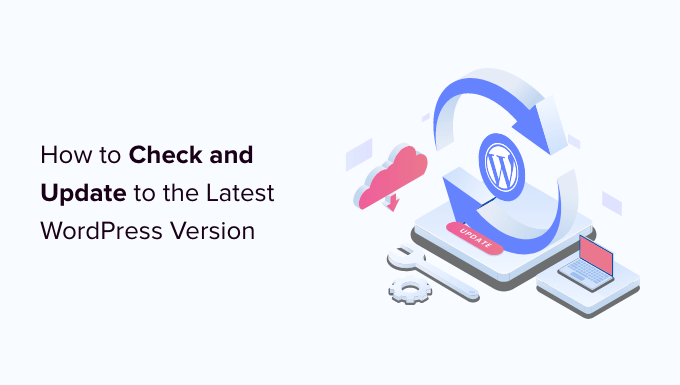
İşte bu yazıda ele alacağımız konular. En çok ilgilendiğiniz bölüme atlamak için aşağıdaki bağlantıları kullanın.
- Neden Her Zaman WordPress'in En Son Sürümünü Kullanmalısınız?
- WordPress Sürümünüzü Kolayca Kontrol Etme
- WordPress Güncellemeleri Nasıl Kontrol Edilir?
- WordPress'in En Son Sürümüne Nasıl Güvenle Güncellenir
- Otomatik WordPress Güncellemeleri Nasıl Etkinleştirilir
- Hazırlama Sitesinde WordPress Güncellemesi Nasıl Test Edilir
- En Son WordPress Nightly Derlemeleri Nasıl Kurulur?
Neden Her Zaman WordPress'in En Son Sürümünü Kullanmalısınız?
WordPress'in en son sürümünü kullanmanın en önemli nedeni, web sitenizin geliştirilmiş güvenliğidir. Tüm web sitelerinin %43'ünden fazlası WordPress kullandığından, bilgisayar korsanları, kötü niyetli kod dağıtıcıları ve veri hırsızları için ortak bir hedeftir.
Her güvenlik açığı bildirildiğinde, çekirdek WordPress ekibi sorunu gideren bir güncelleme yayınlamak için özenle çalışır. Bu, WordPress'in en son sürümünü en güvenli sürüm yapar.
Yeni WordPress sürümleri aynı zamanda kullanışlı yeni özelliklerin yanı sıra eski özelliklere yönelik hata düzeltmelerini de içerir.
Eklenti ve tema geliştiricileri genellikle güncellemelerini büyük WordPress sürümleriyle koordine eder. Bu, yeni sunulan özelliklerden ve geliştirmelerden yararlanmalarını sağlar. Ve bu genellikle WordPress'in en son sürümünün en uyumlu olduğu anlamına gelir.
Neden her zaman WordPress'in en son sürümünü kullanmanız gerektiğine ilişkin kılavuzumuzda daha fazla bilgi edinin.
WordPress Sürümünüzü Kolayca Kontrol Etme
Yapmanız gereken ilk şey, WordPress yönetici alanına giriş yapmak ve sayfanın en altına gitmek.
'WordPress ile oluşturduğunuz için teşekkürler' ifadesini arayın. Bunun yanında WordPress sürüm numarasını göreceksiniz.
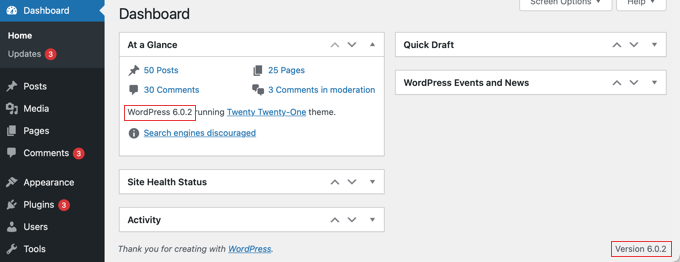
Pano » Ana ekranda, WordPress sürüm numaranızı 'Bir Bakışta' yönetici widget'ında da bulabilirsiniz. Yukarıdaki ekran görüntüsünde WordPress 6.0.2 sürümünü kullanıyoruz.
Bazen yönetici erişiminiz olmadığında bir web sitesinin WordPress sürümünü bilmek isteyeceksiniz. Neyse ki, kullandıkları sürümü kontrol etmenin başka yolları da var ve bunlar hakkında, hangi WordPress sürümünü kullandığınızı kolayca nasıl kontrol edebileceğinize ilişkin kılavuzumuzdan öğrenebilirsiniz.
WordPress Güncellemeleri Nasıl Kontrol Edilir?
WordPress yönetici alanınızın Gösterge Tablosu » Güncellemeler sayfasını ziyaret ederek yeni bir WordPress sürümünün mevcut olup olmadığını görebilirsiniz.
WordPress sürümünüz güncelse, mevcut sürüme sahip olduğunuzu belirten bir mesaj görürsünüz. Aşağıdaki ekran görüntüsünde bu, 6.0.2 sürümüdür.
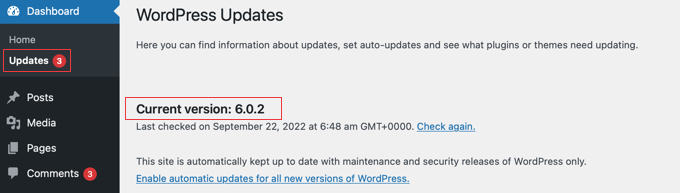
Bu sayfada, WordPress sitenizin güncellemeleri en son kontrol ettiği zaman damgasını da göreceksiniz.
WordPress, güncellemeleri düzenli olarak otomatik olarak kontrol eder. Ancak, güncellemeleri manuel olarak kontrol etmek için 'Tekrar kontrol et' bağlantısını da tıklayabilirsiniz.
WordPress'in en son sürümü mevcut olduğunda, 'Güncellenmiş bir WordPress sürümü mevcut' mesajını görürsünüz.
Bu mesajın altında bir 'Şimdi Güncelle' düğmesi bulacaksınız. Bir sonraki bölüm size bir WordPress güncellemesinin nasıl kurulacağını gösterecektir.
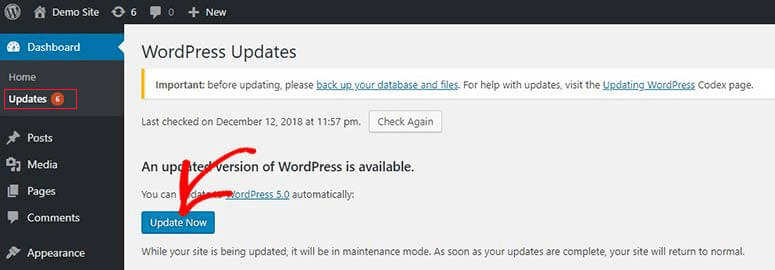
WordPress'in En Son Sürümüne Nasıl Güvenle Güncellenir
Herhangi bir şeyi güncellemeden önce, WordPress web sitenizin tam yedeğini almanız önemlidir. Bunu yapmanın en iyi yolunu, WordPress sitenizi nasıl yedekleyeceğiniz ve geri yükleyeceğiniz konusundaki kılavuzumuzda öğrenebilirsiniz.
Bunu yaptıktan sonra, Gösterge Tablosu » Güncellemeler sayfasına dönebilir ve ardından yukarıdaki ekran görüntüsünde görebileceğiniz 'Şimdi Güncelle' düğmesini tıklayabilirsiniz.
WordPress sitenizi otomatik olarak bakım moduna alacak, ardından yazılımın en son sürümünü getirecek ve sizin için kuracaktır. Güncelleme ilerlemesini ekranınızda göreceksiniz.
Gelişmiş kullanıcılar WordPress'i manuel olarak da güncelleyebilir. WordPress'i güvenli bir şekilde nasıl güncelleyeceğinize ilişkin kılavuzumuzdan öğrenebilirsiniz.
WordPress güncellemesi yüklendikten sonra, her şeyin doğru göründüğünden ve çalıştığından emin olmak için web sitenizi ziyaret etmelisiniz.
Herhangi bir sorun varsa, bazı sorun giderme işlemleri yapmanız gerekecektir. Yaygın WordPress hataları listemize ve WordPress sorun giderme kılavuzumuza göz atmak isteyebilirsiniz.

Sorunları düzeltmenin bir yolunu bulamazsanız, oluşturduğunuz yedekten web sitenizi geri yükleyebilirsiniz.
Otomatik WordPress Güncellemeleri Nasıl Etkinleştirilir
WordPress yönetici alanınızdaki Gösterge Tablosu » Güncellemeler sayfasını ziyaret ettiğinizde, 'Bu site yalnızca WordPress'in bakım ve güvenlik sürümleriyle otomatik olarak güncel tutulur' mesajını görürsünüz.
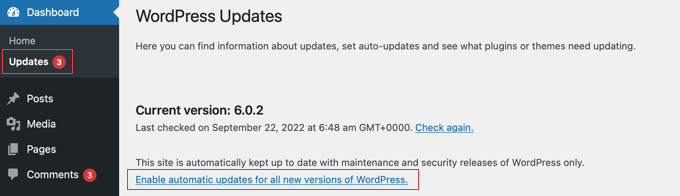
Web sitenizi güvende tutmak için güvenlik güncellemelerini hemen yüklemek en iyisi olduğundan, WordPress bunu sizin için otomatik olarak yapar. Bu, meşgul veya evden uzakta olsanız bile sitenizin güvende kalacağından emin olabileceğiniz anlamına gelir.
Tüm WordPress güncellemelerinin aynı şekilde ele alınmasını istiyorsanız, 'Tüm yeni WordPress sürümleri için otomatik güncellemeleri etkinleştir' etiketli bağlantıyı tıklamanız yeterlidir.
Otomatik WordPress güncellemelerini etkinleştirmenin birkaç yolu daha vardır ve bunları ana sürümler için WordPress'te otomatik güncellemelerin nasıl etkinleştirileceğine ilişkin kılavuzumuzdan öğrenebilirsiniz.
Otomatik WordPress güncellemeleri kullanışlıdır ancak aynı zamanda sorunlara da yol açabilir. Örneğin, bir güncellemenin sitenizi bozması mümkündür. WordPress otomatik olarak güncellenirse, bunu düzeltmek için etrafta olmayabilir veya bir sorun olduğunu fark etmeyebilirsiniz.
Bu yüzden güncellemeleriniz üzerinde biraz daha kontrol sahibi olmanızda fayda var. Otomatik WordPress güncellemelerinin nasıl daha iyi yönetileceğine ilişkin kılavuzumuzdan öğrenebilirsiniz.
Gelecekte otomatik güncellemeleri kapatmaya karar verirseniz, Kontrol Paneli » Güncellemeler sayfasına dönün ve 'Yalnızca bakım ve güvenlik sürümleri için otomatik güncellemelere geç' yazan bağlantıyı tıklayın.
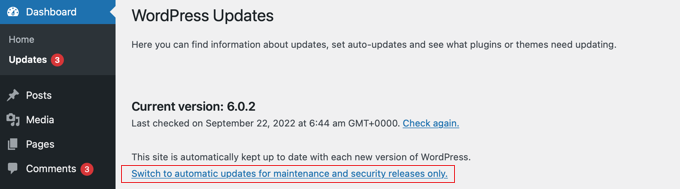
Artık büyük WordPress sürümleri otomatik olarak yüklenmeyecek, yalnızca sitenizi bozan çakışmalara sahip olma olasılığı çok daha düşük olan güvenlik güncellemeleri yüklenecek.
Ek yöntemler öğrenmek için WordPress'te otomatik güncellemelerin nasıl devre dışı bırakılacağına ilişkin kılavuzumuzu görmek isteyebilirsiniz. Bu makale, genellikle önerdiğimiz bir şey olmasa da, otomatik güvenlik güncellemelerini kapatmayı bile gösterecektir.
Hazırlama Sitesinde WordPress Güncellemesi Nasıl Test Edilir
Sitenizi bozan bir güncellemeden endişe ediyorsanız, canlı web sitenize yüklemeden önce sorun olup olmadığını test edebilirsiniz. Bunu bir hazırlama sitesi ile yapabilirsiniz.
Hazırlama sitesi, canlı web sitenizin bir klonudur ve aynı web barındırma sunucusuna kurulmalıdır. Bu, WordPress güncellemesi hazırlama sitesinde doğru şekilde çalışırsa, canlı sitede herhangi bir soruna neden olmayacağından emin olabilirsiniz.
En iyi WordPress barındırma şirketlerinden bazıları, tek tıklamayla hazırlama web siteleri sunar. Web siteniz bunlardan birinde barındırılıyorsa, herhangi bir güçlük çekmeden kolayca bir hazırlama sitesi oluşturabilirsiniz.
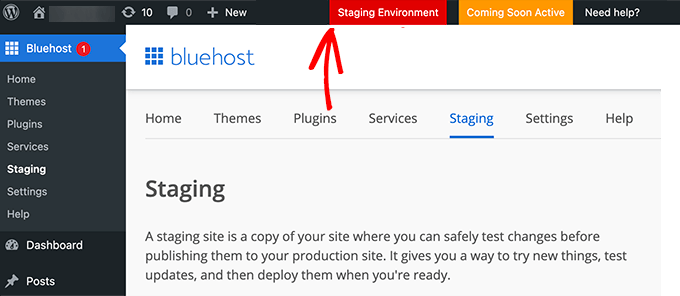
Barındırma sağlayıcınız bu hizmeti sunmuyorsa, kendiniz kolayca bir hazırlama sitesi oluşturabilirsiniz. Bunu manuel olarak yapabilir veya WP Stagecoach gibi bir eklenti kullanabilirsiniz.
WordPress için bir hazırlama sitesinin nasıl kolayca oluşturulacağına ilişkin adım adım kılavuzumuzda bir hazırlama sitesinin nasıl kurulacağını ve kullanılacağını gösteriyoruz.
En Son WordPress Nightly Derlemeleri Nasıl Kurulur?
En güncel WordPress güncellemelerine gece derlemeleri denir. Hala hatalar için test edilmekte olduklarından, hiçbir zaman canlı bir web sitesine kurulmamalıdırlar.
Bunun yerine, gecelik derlemeler bir hazırlama sitesine veya yerel olarak Windows veya Mac bilgisayarınıza yüklenmelidir. Bunu, WordPress kurulumunuzu otomatik olarak en son gece sürümlerine güncelleyecek olan WordPress Beta Tester eklentisini kullanarak yapabilirsiniz.
WordPress gecelik derlemelerini kimler yüklemeli?
Geliştiriciler, eklentilerinin ve temalarının piyasaya sürülmeden önce WordPress'in gelecekteki sürümleriyle çalışacağından emin olmak için gece derlemelerini kullanır. Bir sorun varsa, kendi kodlarını düzeltebilir veya WordPress çekirdek geliştiricilerine keşfettikleri herhangi bir hata hakkında bilgi verebilirler.
Ayrıca WordPress projesine katkıda bulunmanın iyi bir yolu. Programlama becerisine sahip olmayan normal kullanıcılar, her gece derlemeyi test edebilir ve buldukları hataları bildirebilir. Programlama becerisine sahip olanlar, bu hataları düzelten kod yamaları bile gönderebilirler.
Bu öğreticinin, en son WordPress sürümünü nasıl kontrol edeceğinizi ve güncelleyeceğinizi öğrenmenize yardımcı olacağını umuyoruz. Ayrıca, WordPress web sitenizi nasıl hızlandıracağınızı öğrenmek veya sitenizi büyütmek için sahip olunması gereken WordPress eklentileri listemize göz atmak isteyebilirsiniz.
Bu makaleyi beğendiyseniz, lütfen WordPress video eğitimleri için YouTube Kanalımıza abone olun. Bizi Twitter ve Facebook'ta da bulabilirsiniz.
